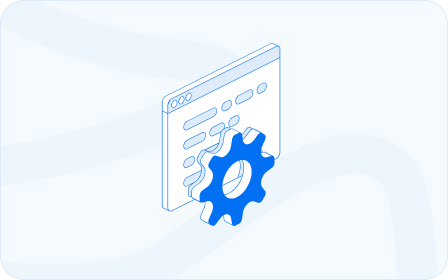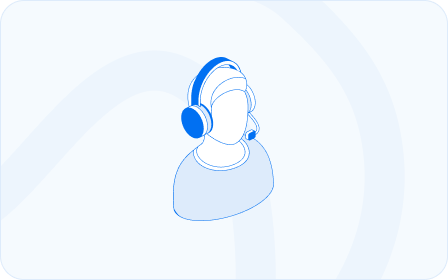بخطوات سريعة و سلسة يُمكّنك قيود من إصدار وإدارة فواتير البيع بكل يُسر. وذلك لتسهيل عملية البيع و تجنب إضاعة وقتك بخطوات غير لازمة أثناء إصدار فاتورة مبيعات.
تعريف فاتورة المبيعات: #
وثيقة تجارية صادرة عن البائع للمشتري، تبين المنتجات والكميات والسعر المتفق عليه للمنتجات أو الخدمات التي قدمها البائع للمشتري. فاتورة المبيعات تدل أن المشتري يجب عليه أن يدفع للبائع وفقا لشروط الدفع.
إنشاء فاتورة مبيعات جديدة #
يمكنك البدء بإنشاء فاتورة بيع وذلك من خلال القائمة المنسدلة للمبيعات والضغط على علامة (+) الظاهرة أمام الفواتير.
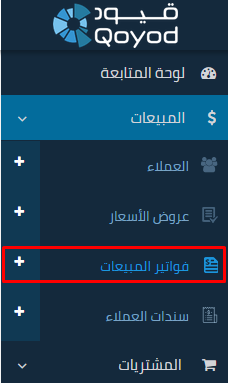
سيتم بعدها نقلك تلقائيًا إلى صفحة إنشاء فاتورة جديدة، حيث يمكنك ذلك من:
- كتابة رقم مرجعي للفاتورة.
- كتابة وصف للفاتورة إذا لزم الأمر. حيث سيظهر للعميل في الفاتورة.
- اختيار العميل إذا كان موجود مسبقًا أو الضغط على زر الإضافة (+) لإضافة عميل جديد ثم إدخال معلومات العميل واختيار“حفظ”.

- تحديد تاريخ الإصدار والاستحقاق وشروط الدفع (نفس يوم الإصدار – بعد 10 أيام – بعد 30 يوم – ….. الخ)
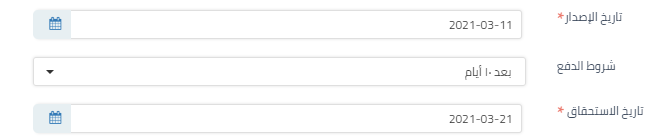
يمكنك التعديل على شروط الدفع ولمعرفة كيفيتها يرجى الدخول على تعديل شروط الدفع
- تحديد الموقع الذي سيتم بيع المنتجات منه.

- تستطيع اختيار المنتج أو الخدمة وتحديد الكمية المباعة. كما تتوفر ميزة تعديل سعر المنتج مباشرة من الفاتورة في حال كان السعر غير ثابت أو يختلف من عميل إلى آخر. بالإضافة إلى تحديد نسبة الضريبة في حال كان المنتج أو الخدمة خاضعة للضريبة. وللاستزادة عن المنتجات الخاضعة لضريبة القيمة المضافة

- تتوفر ميزة كتابة الشروط والأحكام والملاحظات الخاصة بك، كما يمكنك توحيد هذه الشروط والأحكام لكافة الفواتير من خلال “إعدادات فواتير المبيعات” في الإعدادات العامة وبالاطلاع على الرابط التالي: إعدادات فواتير المبيعات

- بإمكانك سداد قيمة الفاتورة من خلال خانة السندات والتي تسمح بإنشاء سند جديد أو استخدام سند سابق. لمعرفة المزيد
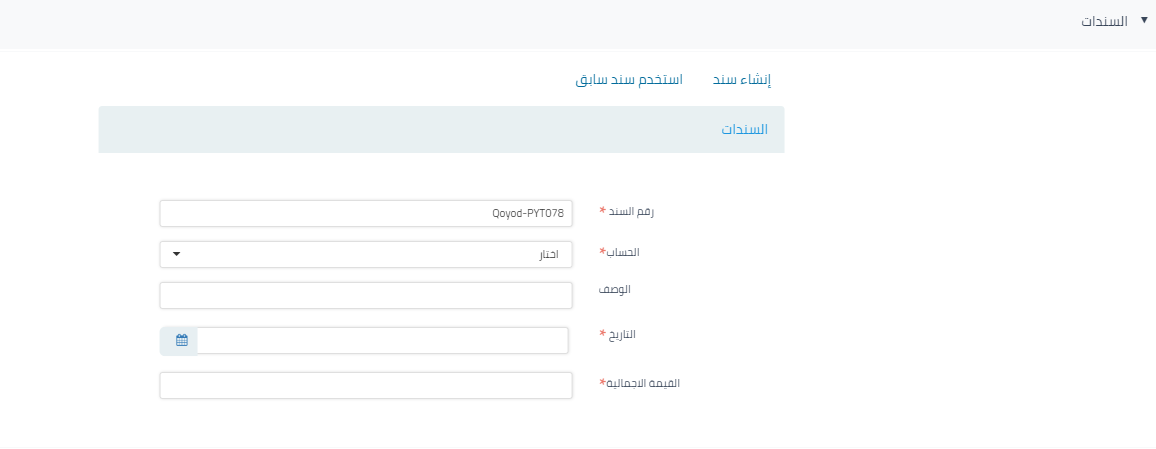
لخصم المتبقي من الفاتورة لتقليل استحقاق العميل:
يتم إضافة حساب خصم مسموح به في شجرة الحسابات بنوع مصاريف وجعله قابلاً للدفع والتحصيل.
وعند السداد يتم اختيار الحساب: خصم مسموح به.
لمعرفة كيفية طريقة إضافة حساب في شجرة الحسابات
- تستطيع إضافة مرفقات للفاتورة.
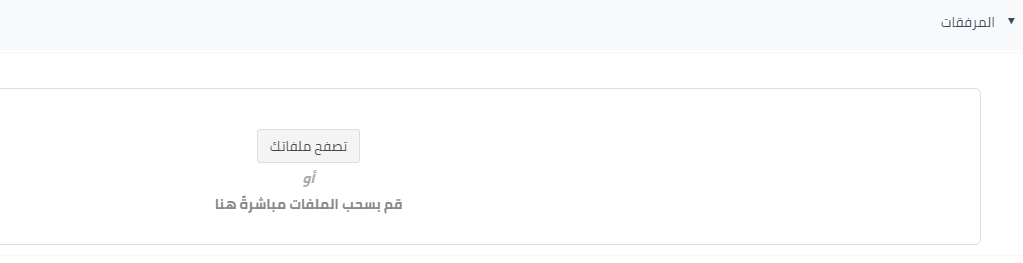
- لربط الفاتورة بمشروع أو بالحقول الإضافية كمراكز تكلفة بإمكانك تعبئة البيانات في المعلومات الإضافية:
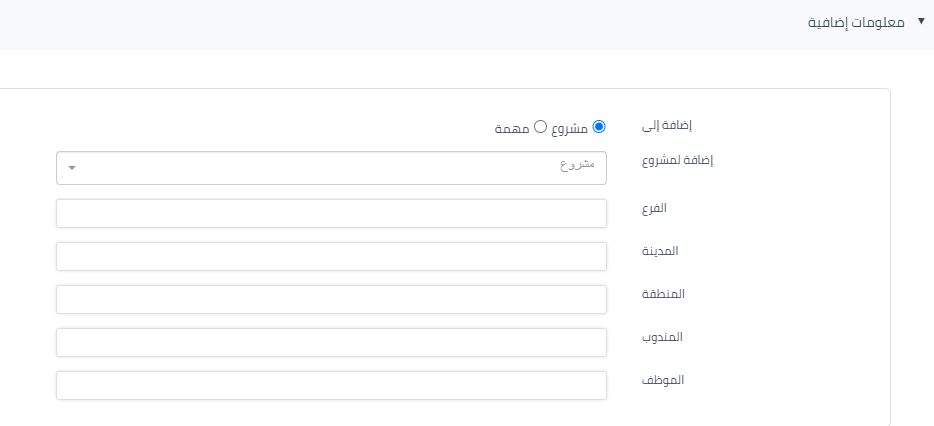
- وأخيراً الضغط على “حفظ و موافقة” أو “حفظ كمسودة” لإمكانية التعديل على الفاتورة لاحقاً.
ملاحظة: لا يمكنك تعديل الفاتورة بعد الضغط على “حفظ وموافقة”، وإنما يتم نسخها وحذف السابقة. #
بعد حفظ الفاتورة، سيتم تحويلك مباشرة إلى الصفحة الخاصة بإدارة الفواتير
حيث تتكون من ثلاثة أجزاء:
- الرسم البياني يصنف فواتير المبيعات حسب حالتها (دفعت جزئيًا، دفعت، موافق عليها …الخ)
- تتواجد خانات البحث تحت الرسم البياني ومن خلالها يمكنك البحث وتصنيف فواتير المبيعات حسب المعايير الموضحة.
- أسفل خانات البحث تبدأ قائمة فواتير المبيعات